Excelで各行やセルを別々のページに印刷する方法は?
Excelで給与明細、出席表、請求書などのデータテーブルを扱う際、各レコードを個別に印刷したい場面があります。これは、スタッフや顧客に個別のレポートを提供する必要がある場合などで、各エントリーを独立した印刷ページにすることで、分かりやすさやプライバシーを確保できます。しかし、Excelはデータをデフォルトで連続印刷するため、1行または1セルごとにページを分けて印刷する設定は難しそうに感じられることがあります。この記事では、その目的を達成するための4つの実用的な方法と、ポイントや利用シーン、ニーズに合った最適な解決策を選ぶためのガイドを紹介します。
- 行の高さを調整して各行やセルを別々のページに印刷する
- VBAを使って各行やセルを別々のページに印刷する
- Kutools for Excel(タイトル行付き)で各行やセルを別ページに印刷する
- Kutools for Excel(タイトル行なし)で各行を別々のページに印刷する
行の高さを調整して各行やセルを別々のページに印刷する方法
Excelの標準機能を使う最もシンプルな方法は、各行が印刷時に1ページに収まるよう手動で行の高さを調整することです。Excelは、設定された余白や用紙サイズに合わせて内容を印刷します。行の高さを十分に大きくすると、その行だけが1ページに表示されます。この方法は、数式やアドインを使わず簡単に実行でき、少数のレコードを個別に印刷したい場合に特に便利です。
この方法は短いリストや小規模なデータセットに最適ですが、手動で設定する必要があるため、大きなテーブルや繰り返し作業には手間と時間がかかる点に注意してください。
1. をクリックします。 ページレイアウト > 余白 > ユーザー設定の余白.
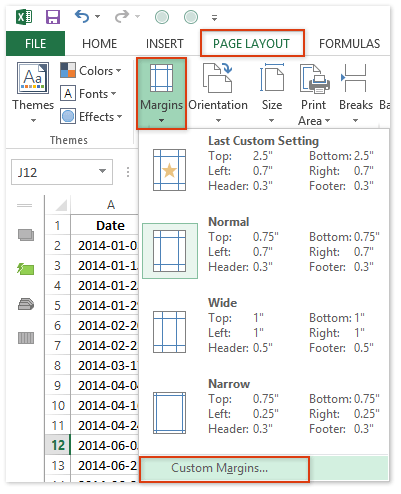
2. 開いた ページ設定 ダイアログボックスで、 2.5 両方の 上 と 下 の余白欄に数値を入力し、 OK ボタンをクリックします。
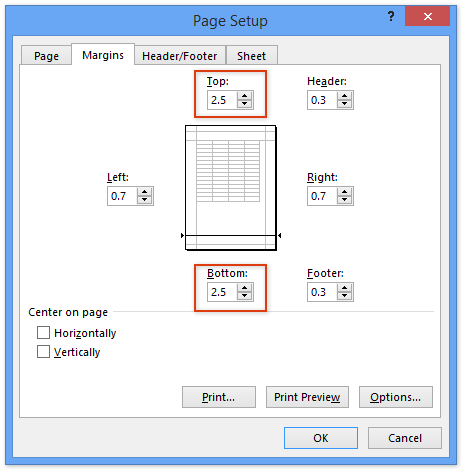
注意:余白の数値は、用紙サイズ(A4やLetterなど)によって調整が必要です。1行が2ページに分かれてしまう場合や、空白が多すぎる場合は余白の数値を調整し、最適な設定になるように印刷プレビューで確認してください。
3. 別々に印刷したい行をすべて選択し、選択された行のヘッダーを右クリックして 行の高さ をコンテキストメニューから選択します。
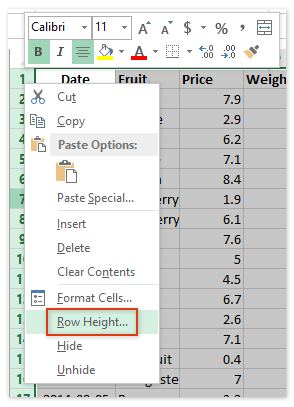
4. 行の高さ ダイアログボックスで 250 欄に数値を入力し、 行の高さ の値を指定し、 OK.
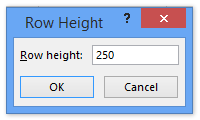
ヒント: 一度に複数行が印刷されたり、空白が多すぎる場合は、行の高さの値を少しずつ調整し、印刷プレビューで再度確認してください。「250」は参考値であり、列の内容やフォントサイズ、印刷の縮尺に応じて最適な設定が必要です。
5. をクリックします。 ファイル (またはOfficeボタン)をクリックし、 印刷します。印刷プレビューで、選択した各行が別々のページに配置されていることを確認できます。印刷前に改ページを確認し、問題がないか見てから 印刷 をクリックして個別ページの印刷を開始します。
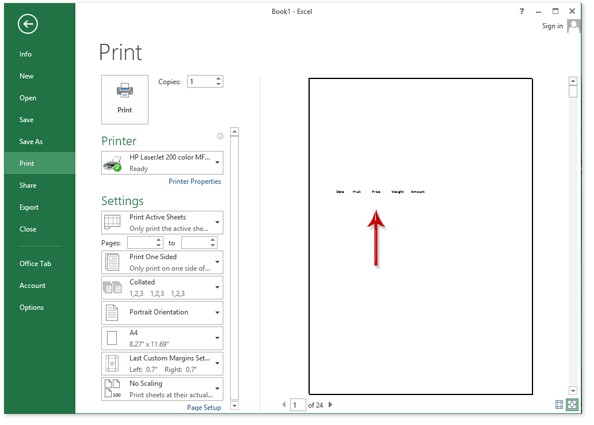
この方法は少量のデータには迅速で、技術的なスキルも不要で、ワークシートのデータを変更することもありません。ただし、大規模なテーブルや頻繁にこの操作をする場合は、以下の自動化手段を活用すれば作業を効率化でき、操作の繰り返しを避けられます。

Kutools AIでExcelの魔法を解き放つ
- スマート実行: セル操作、データ分析、グラフ作成を簡単なコマンドで行います。
- カスタム数式: ワークフローを合理化するための独自の数式を生成します。
- VBAコーディング: 簡単にVBAコードを作成し実装します。
- 数式の解釈: 複雑な数式を簡単に理解できます。
- テキスト翻訳: スプレッドシート内の言語障壁を取り除きます。
VBAを使って各行やセルを別々のページに印刷する
長いテーブルなどで頻繁に各行を個別ページに印刷する場合、VBAマクロを使えば自動化できます。マクロはワークシートをループし、各行またはセルを個別に印刷へ送信することで、手動で行ごとに書式やページ設定を変更せず、印刷を正確に制御します。この方法は、マクロやVBAに慣れた方に適しており、元のワークシートのデータや書式を誤って変更するリスクを防げます。
1. Alt + F11キーを同時に押して、Microsoft Visual Basic for Applicationsエディターウィンドウを開きます。
2. 挿入 > モジュールをクリックし、新しく表示されたモジュールウィンドウに下記VBAコードを貼り付けます。
VBA:Excelで各行やセルを別々のページに印刷する
Sub PrintOneLine()
Dim Rng As Range
Dim WorkRng As Range
Dim xWs As Worksheet
On Error Resume Next
xTitleId = "KutoolsforExcel"
Set WorkRng = Application.Selection
Set WorkRng = Application.InputBox("Range", xTitleId, WorkRng.Address, Type:=8)
Set xWs = WorkRng.Parent
For Each Rng In WorkRng
xWs.PageSetup.PrintArea = Rng.EntireRow.Address
xWs.PrintPreview
Next
End Sub3. F5 キーまたは 実行 ボタン(VBAウィンドウ上部の緑色の三角)をクリックしてマクロを実行します。ダイアログボックスが表示され、印刷したい範囲を選択できます。印刷したい行またはセルを選択し、 OK をクリックして進めます。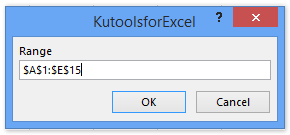
注意: データ数が多い場合、各行ごとに印刷プレビューウィンドウが複数開きます。各プレビューで印刷を確認する必要があるため、書式を吟味したい場合に便利です。ウィンドウ数が多すぎる場合は、VBAに慣れていればコードを修正して、直接印刷するよう変更も可能です。
4. 各行はそれぞれ独立した印刷プレビューウィンドウに表示されます。それぞれのプレビューで印刷ボタンを手動でクリックし、プリンターに出力してください。すべての行が印刷されるまでこの操作を繰り返します。
上級ユーザーは、タイトル設定や用紙の向き調整など、マクロをカスタマイズすることで用途に合わせた印刷を実現できます。
Kutools for Excelを使って各行やセルを別々のページに印刷する
Kutools for Excelがインストールされていれば、「データの分割」機能を使うことで、各行やセルを簡単かつ効率的に個別ページとして印刷できます。また、各印刷ページの上部にタイトル行を表示することも可能です。社員名簿や注文リストなど、ヘッダーを毎ページに表示したいケースで特に便利です。
1. Kutools Plus タブへ行き、 データの分割.

2. データの分割 ダイアログボックスで、どのようにページを分割するか設定します。

(1) タイトル範囲 欄では、各印刷ページの上部に表示したいヘッダー行を選択します。
(2) データ範囲 欄で、個別に印刷したい行を選択します。
(3) 1 欄の 1ページあたりの行数 欄に「1」と入力すれば、各行を1ページに分割できます。
(4) 1ページあたりの列数 欄に数値を入力します。 1;
(5) Ok ボタンをクリックしてツールを実行します。
確認すると、Kutoolsが新しいワークシートを作成し、各行を自動的に個別ページへ分割し、指定したタイトル行を各ページの上部に挿入します。これにより作業が効率化され、書式崩れや印刷重複の心配も少なくなります。
実用的なヒント: 印刷前に改ページの位置や出力内容を確認したい場合は、表示を 改ページプレビュー に切り替えて、 表示 > 改ページプレビュー.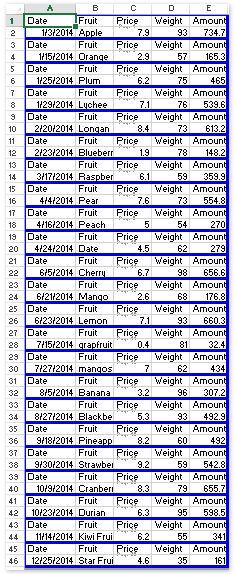
この方法は柔軟性があり、ルーチン作業にも最適です。一度に複数行を処理でき、ヘッダー付きで均一かつプロフェッショナルな印刷が可能です。分割後は、ファイル(またはOfficeボタン)>印刷で出力できます。
データの分割ツールは元のワークシートを保持するため、ソーステーブルを再利用したり、出力形式に合わせて設定変更することも安全にできます。
Kutools for Excelを使って各行を別々のページに印刷する方法
繰り返しヘッダー付きのデータ分割以外にも、Kutools for Excelには各行ごとに自動で改ページを挿入できる「他の行ごとに改ページを挿入します」機能があります。タイトル行が不要な場合でも、シンプル~中規模のテーブルに効率よく使える、直感的な方法です。
1. 印刷したい範囲(複数行・複数列も可能)を選択し、 Kutools Plus > 印刷 > 他の行ごとに改ページを挿入します.

2. 表示されたダイアログで 1 欄に 間隔 を入力します。これで各行の後に自動で改ページが挿入され、各行が独立したページとして印刷されます。「Ok」をクリックし、 Ok で設定を適用します。
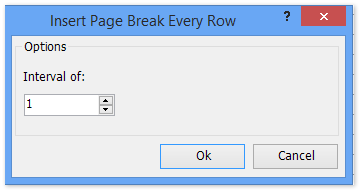
確認後、何件の改ページが挿入されたかを示す通知ボックスが表示されます。「OK」をクリックしてメッセージを閉じます。 OK をクリックしてメッセージを閉じます。
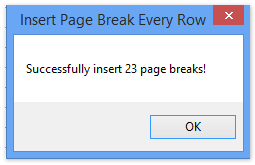
3. ファイル(またはOfficeボタン)>印刷に進めば、各行がそれぞれ別々のページに表示・印刷されます。
ヒント: この方法は書式を維持したままデータを新しいワークシートにコピーする必要はありません。印刷後に改ページを削除したい場合は、ページレイアウト > 改ページ > 改ページの削除を選択してください。
Excelで各行やセルを別々のページに印刷するデモ
最高のオフィス業務効率化ツール
| 🤖 | Kutools AI Aide:データ分析を革新します。主な機能:Intelligent Execution|コード生成|カスタム数式の作成|データの分析とグラフの生成|Kutools Functionsの呼び出し…… |
| 人気の機能:重複の検索・ハイライト・重複をマーキング|空白行を削除|データを失わずに列またはセルを統合|丸める…… | |
| スーパーLOOKUP:複数条件でのVLookup|複数値でのVLookup|複数シートの検索|ファジーマッチ…… | |
| 高度なドロップダウンリスト:ドロップダウンリストを素早く作成|連動ドロップダウンリスト|複数選択ドロップダウンリスト…… | |
| 列マネージャー:指定した数の列を追加 |列の移動 |非表示列の表示/非表示の切替| 範囲&列の比較…… | |
| 注目の機能:グリッドフォーカス|デザインビュー|強化された数式バー|ワークブック&ワークシートの管理|オートテキスト ライブラリ|日付ピッカー|データの統合 |セルの暗号化/復号化|リストで電子メールを送信|スーパーフィルター|特殊フィルタ(太字/斜体/取り消し線などをフィルター)…… | |
| トップ15ツールセット:12 種類のテキストツール(テキストの追加、特定の文字を削除など)|50種類以上のグラフ(ガントチャートなど)|40種類以上の便利な数式(誕生日に基づいて年齢を計算するなど)|19 種類の挿入ツール(QRコードの挿入、パスから画像の挿入など)|12 種類の変換ツール(単語に変換する、通貨変換など)|7種の統合&分割ツール(高度な行のマージ、セルの分割など)|… その他多数 |
Kutools for ExcelでExcelスキルを強化し、これまでにない効率を体感しましょう。 Kutools for Excelは300以上の高度な機能で生産性向上と保存時間を実現します。最も必要な機能はこちらをクリック...
Office TabでOfficeにタブインターフェースを追加し、作業をもっと簡単に
- Word、Excel、PowerPointでタブによる編集・閲覧を実現。
- 新しいウィンドウを開かず、同じウィンドウの新しいタブで複数のドキュメントを開いたり作成できます。
- 生産性が50%向上し、毎日のマウスクリック数を何百回も削減!
全てのKutoolsアドインを一つのインストーラーで
Kutools for Officeスイートは、Excel、Word、Outlook、PowerPoint用アドインとOffice Tab Proをまとめて提供。Officeアプリを横断して働くチームに最適です。
- オールインワンスイート — Excel、Word、Outlook、PowerPoint用アドインとOffice Tab Proが含まれます
- 1つのインストーラー・1つのライセンス —— 数分でセットアップ完了(MSI対応)
- 一括管理でより効率的 —— Officeアプリ間で快適な生産性を発揮
- 30日間フル機能お試し —— 登録やクレジットカード不要
- コストパフォーマンス最適 —— 個別購入よりお得